Sådan indstilles et program til altid at køre i administratortilstand

Kørsel af applikationer som standardbruger uden forhøjede rettigheder er god sikkerhedspraksis, men hvad med de tider, hvor en applikation kun vil fungere, hvis den køres som administrator? Læs videre, da vi fremhæver, hvordan du nemt og permanent indstiller et program til at køre med administrative rettigheder.
Kære How-To Geek,
Jeg har et problem, og jeg har endda fundet en løsning på dit websted, men et ekstra lag over toppen af mit problem forhindrer mig i at bruge din løsning. Her er aftalen. Jeg har spillet dette spil gennem Steam, kaldet Evoland. Jeg troede først, at den ikke understøttede at bruge Xbox 360-controlleren, men efter at have gravet rundt i dampforaene fandt jeg ud af, at det faktisk understøtter Xbox-controlleren, men kun hvis programmet kører som administrator.
Så så søgte jeg How-To Geek for at finde ud af, hvordan man gjorde det, forudsat at du havde skrevet om det (du havde) og se og se, det fungerede! Hvis jeg lancerede applikationen ved hjælp af en standard genvej, som jeg ville skifte med, med dit trick, for at køre programmet i adminsitratormodus, fungerede Xbox 360-controlleren.
Nu er det det ekstra lag af problemet. Det virker, hvis jeg manuelt starter spillet uden for Steam-klienten. Hvis jeg starter spillet fra Steam-klienten ..., bruger den ikke genvejen, jeg lavede, og jeg er tilbage til den firkantede. Værre, hvis jeg starter det uden for Steam-klienten, mister jeg funktioner som Steam chat og screenshots. Er der alligevel (enten via Windows eller via Steam-klienten) til til administratormodus?
Med venlig hilsen,
Controlled Frustrated
Nu er det ikke en lille verden, problemløsende, der er tale. Dette er et smukt magisk øjeblik på den gamle Ask HTG kolonne; en læser skrev i beder os om at løse deres problem og endte med at løse vores. Vi var bare ved at spille Evoland (fantastisk spil, forresten; i det mindste skal man spille en spiller gennem enhver, der ikke voksede op med at spille retro-RPG'er) og var chokeret over, at det ikke var korrekt implementeret Xbox 360 controller understøttelse. Det viser sig, at vi bare havde brug for en lille tweak.
RELATERET: Sådan oprettes en genvej, der lader en standardbruger køre et program som administrator
Det er kun rimeligt at handle en løsning til en løsning, så lad os tage løsning, du har givet os og viser dig, hvordan du anvender det korrekt på dit spil.
Mens vores genvejstryk fungerer godt, hvis du lancerer programmet fra en skrivebords- eller startmenugenvej, virker det ikke så godt, hvis du bruger en launcher (som Steam-klienten), der ikke har en standard genvej redigerings grænseflade.
I stedet for at redigere en genvej skal vi grave lige ind i de eksekverbare egenskaber og indstille den til altid at køre som en administrator. Selv om vi demonstrerer dette trick i Windows 8, fungerer det i tidligere versioner af Windows på næsten samme måde. Før vi fortsætter, er det værd at bemærke to ting 1) Du kan kun bruge dette trick med ikke-system applikationer og processer som spillet eksekverbare vi er ved at redigere og 2) brug tricket klogt, der er en grund programmer ikke kommer med administrative rettigheder som standard længere.
Find først den faktiske eksekverbare fil. Højreklik på filen og vælg Egenskaber.
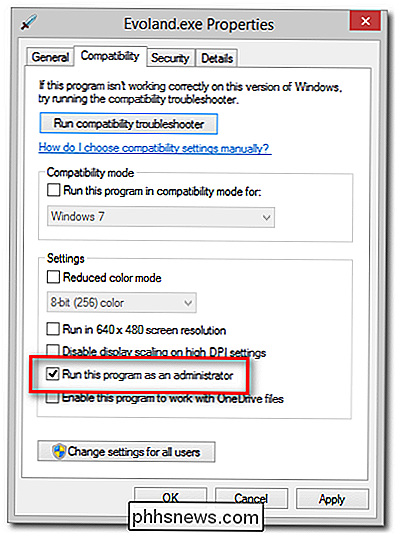
Vælg fanen Kompatibilitet i feltet Egenskaber, og kontroller derefter "Kør dette program som administrator".
RELATED: Sådan opretter du en trådløs Xbox 360-controller til din computer
Hvis du kun bruger denne ændring til din konto, skal du gå videre og klikke på OK. Hvis andre brugere (specifikt ikke-administratorer, der skal lancere applikationen med administratorrettigheder) skal bruge den korrekte løsning, skal du sørge for at kontrollere "Skift indstillinger for alle brugere", før du klikker OK.
Nu, når du starter programmet direkte fra en genvej eller fra en launcher som Steam-klienten, vil den altid køre i administratortilstand.
Lad os slukke det fra Steam-klienten og se hvad der sker:

Det fungerede! Vores foretrukne controller og nuværende spilbesættelse lever i harmoni. Vi laver en note her, stor succes. Vi fik chancen for at vise dig, hvordan du indstiller vedvarende administrative rettigheder på en Windows-eksekverbar, og du har hjulpet os med at krydse en fix-the-game-opgave fra vores liste. Tak for at skrive i.
Har du et presserende teknisk spørgsmål? Skyd os en mail på , og vi gør vores bedste for at svare på det.

Sådan skifter du skrivebordsbaggrund på Mac OS X
Om din Mac begynder at vise sin alder, eller hvis du bare vil opdatere tingene lidt, skiftes tapetet til en død måde at indånde nyt liv i din kedelige computer. RELATERET: Hent wallpapers fra iOS 10 og macOS Sierra Now OS X (nu kaldet macOS) leveres med en håndfuld arkivbaggrunde, som du kan vælge imellem , men du kan også bruge et eget foto som dit tapet, som kan føje et personligt tryk til dit skrivebord.

10 Bedste programmer til at erstatte notesblok
Notesblok er et af mine yndlingsprogrammer i Windows, og derfor har Microsoft altid inkluderet det i hver version af Windows afsendt siden Windows 1.0, som var næsten 30 år siden. Det har ikke kun en lang historie, men den har også opretholdt sin rene og enkle grænseflade. Notesblok er et simpelt tekstredigeringsprogram, som kan være nyttigt, når du ikke har brug for nogen tekstformatering til dit dokument.Der e



